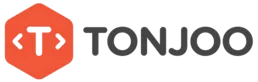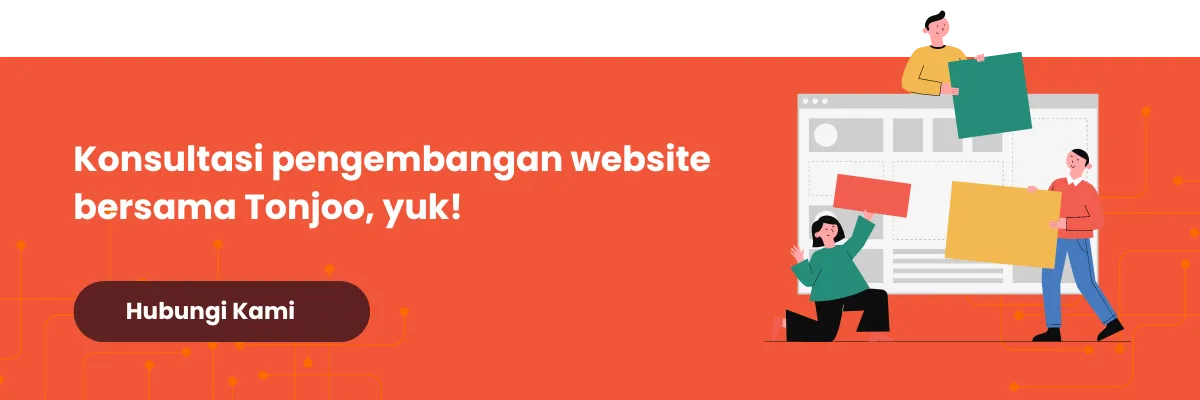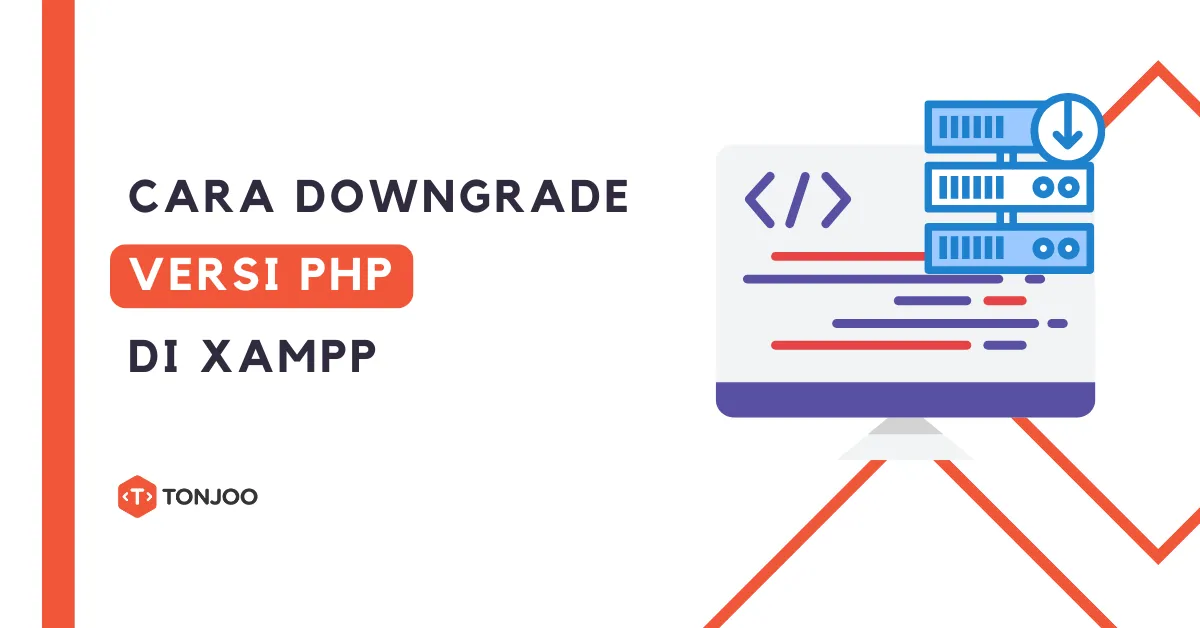
Saat mengembangkan website, cara downgrade PHP di XAMPP dapat menjadi solusi bagi Anda yang menghadapi masalah kompatibilitas dengan aplikasi atau framework yang belum mendukung versi PHP terbaru.
Misalnya, jika Anda mengembangkan WordPress dengan versi PHP lama yang masih memerlukan fungsi tertentu, downgrade bisa membuat plugin dan tema tetap berjalan baik.
Pada tutorial ini, kami memberikan simulasi cara downgrade PHP dari 8 ke 7 XAMPP. Metode ini dapat Anda praktikkan untuk melakukan downgrade di versi-versi PHP lainnya.
Daftar Isi
Cara Downgrade PHP di XAMPP: Case Study dari Versi PHP 8 ke PHP 7
Dengan melakukan downgrade versi PHP, ada beberapa tahap yang perlu Anda lakukan. Tahapan ini sudah kami susun agar proses downgrade versi PHP Anda berjalan baik.
Cara downgrade PHP di XAMPP ini dimulai dari (1) cek versi PHP, (2) melakukan backup, (3) download PHP yang dibutuhkan, dan (4) mulai melakukan downgrade.
Tahap 1: Cek Versi PHP pada XAMPP
Simulasi ini dilakukan dengan install XAMPP di Windows. Berikut cara cek versi PHP pada XAMPP di Windows:
- Buka Control Panel XAMPP > aktifkan module Apache dan MySQL.

- Buka browser > ketik localhost bagian URL > buka tab PHPInfo.
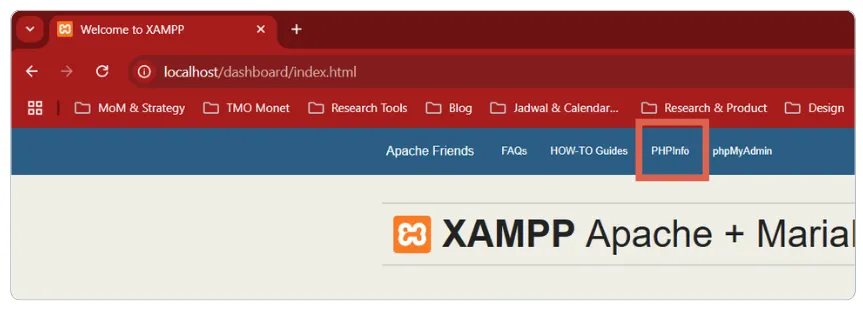
- Versi PHP sudah terlihat.
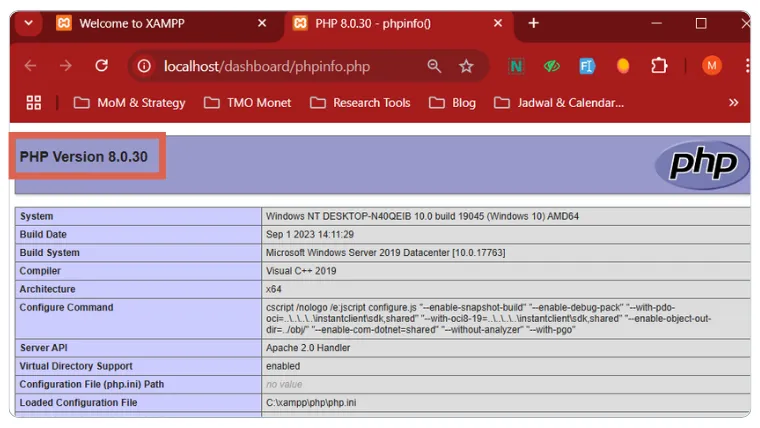
Tahap 2: Lakukan Backup
Penting untuk melakukan backup sebelum downgrade versi PHP. Sehingga Content Management System (CMS) atau jenis website lainnya yang Anda kembangkan aman. Berikut cara melakukan backup:
- Buka folder XAMPP di komputer lokal Anda
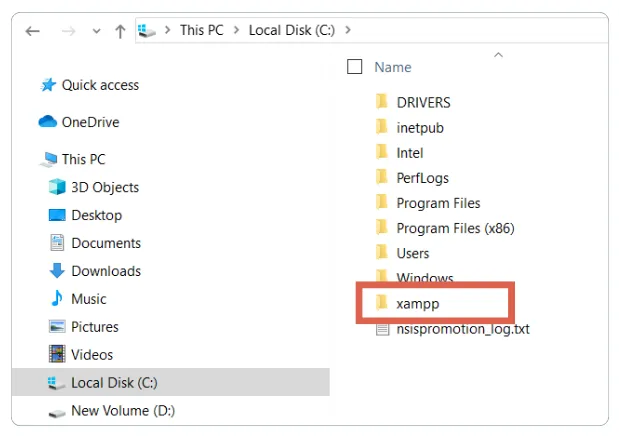
- Ubah nama folder apache dengan nama lain. Contohnya di sini namanya diubah menjadi apache_backup.
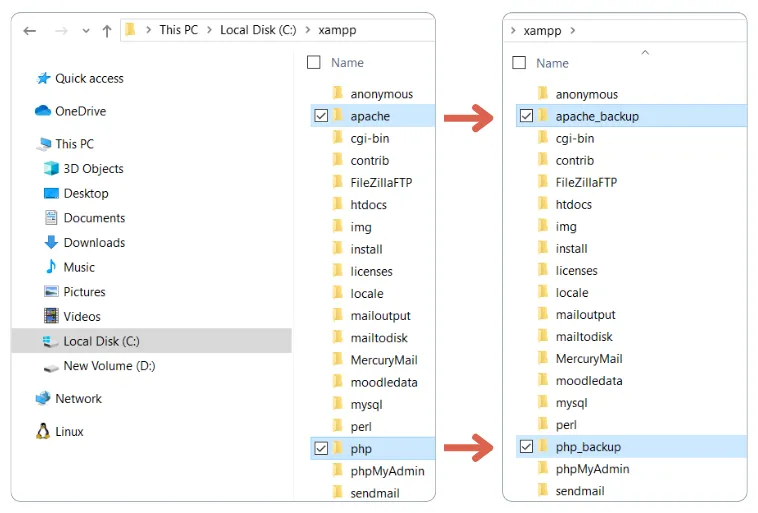
- Ubah nama folder php dengan nama lain. Contohnya di sini namanya diubah menjadi php_backup.
- Simpan perubahan, dan selesai, Anda sudah berhasil membuat backup.
Tahap 3: Download PHP yang Dibutuhkan
Anda sebenarnya bisa mengunduh PHP secara terpisah di sini (versi 3 hingga 8). Namun akan lebih mudah download file XAMPP yang sesuai kebutuhan saja. Karena proses konfigurasinya lebih sederhana. Berikut caranya:
- Kunjungi website XAMPP dan download versi XAMPP yang lebih rendah dari versi Anda sekarang.

– Bagi pengguna Windows, bisa download di sini.
– Bagi pengguna Linux, bisa download di sini.
Pastikan download sesuai dengan versi Sistem Operasi yang Anda gunakan. - Di contoh ini, kami menggunakan XAMPP Windows versi 7.1.32 yang x64.
- Download file XAMPP tersebut.
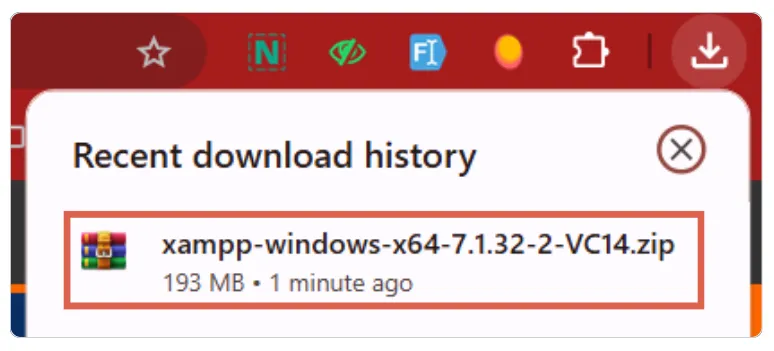
- Setalah berhasil download, selanjutnya saatnya melakukan downgrade PHP.
Tahap 4: Lakukan Downgrade PHP pada XAMPP
Secara singkat, downgrade PHP ini caranya dengan memindahkan folder Apache dan PHP dengan versi yang lebih rendah ke folder XAMPP yang Anda pasang di komputer lokal. Berikut caranya:
- Extract file XAMPP yang sebelumnya sudah Anda download.
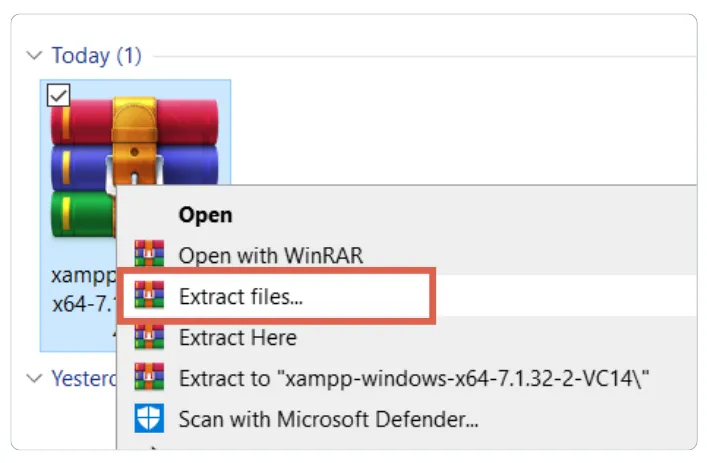
- Buka folder tersebut > copy folder apache dan php.
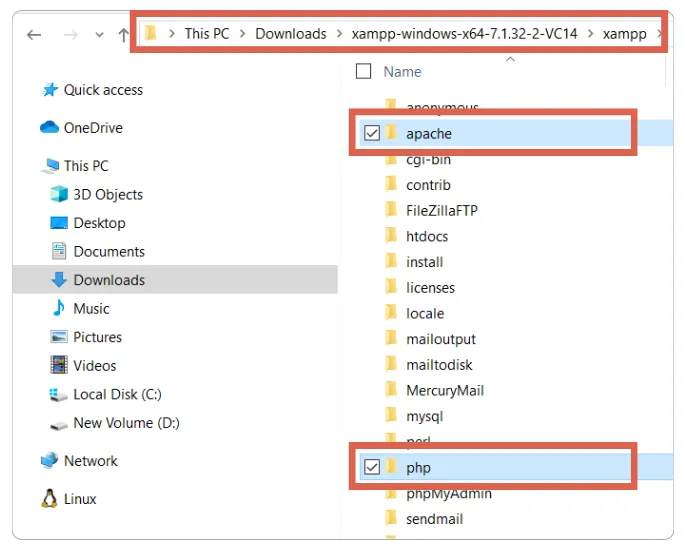
- Masuk ke folder XAMPP yang sudah Anda install di komputer lokal > paste folder apache dan php tadi di sana.
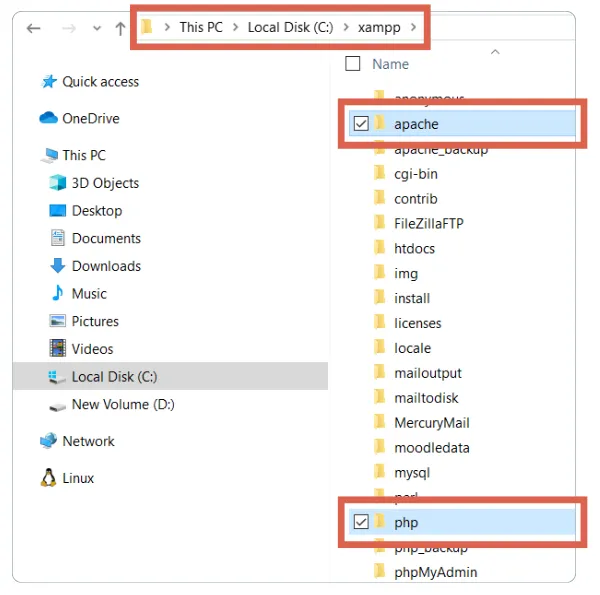
- Jika proses pemindahan file selesai, buka kemabali control panel XAMPP.
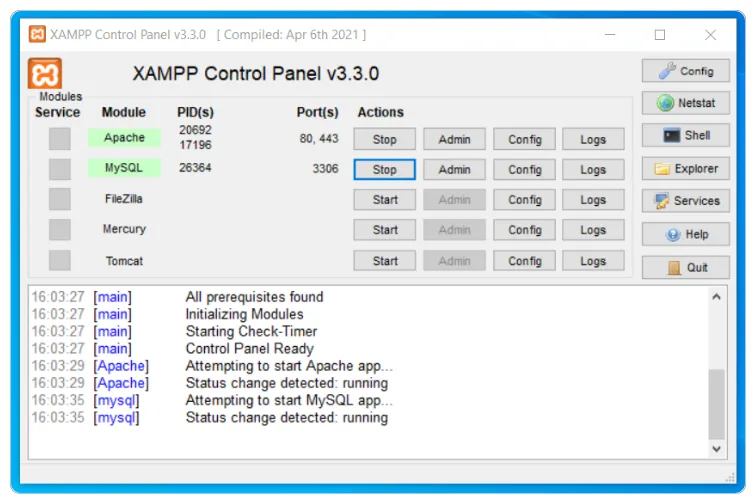
- Kemudian jalankan module Apache dan MySQL.
- Buka browser dan ketik localhost pada field URL.
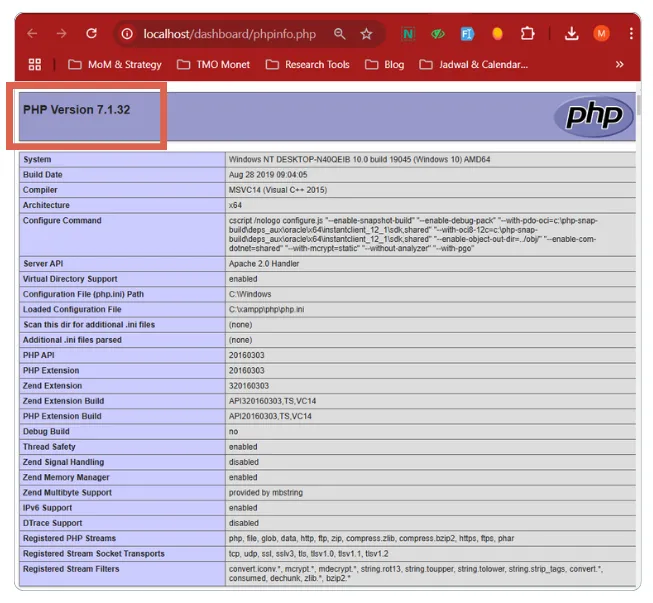
- PHP Version sudah berhasil diubah.
Sudah Berhasil Downgrade PHP di XAMPP?
Demikian cara downgrade PHP di XAMPP bagi pengguna sistem operasi Windows. Mudah, bukan? Bagi Anda yang install XAMPP di Linux, jika membutuhkan tutorialnya, bisa kirim pesan ke kami, ya!
Tutorial ini tidak hanya bisa diikuti bagi yang install WordPress di localhost, namun juga bagi Anda yang mengembangkan web berbasis PHP dan menggunakan XAMPP sebagai web servernya.
Apabila Anda membutuhkan pengembangan website lebih lanjut, bisa berdiskusi dengan Tim Tonjoo, konsultan web development yang menangani website sejak 2013. Hubungi kami dan mari bekerja sama!
Baca artikel serupa oleh Moch. Nasikhun Amin di blog Tonjoo mengenai WordPress, WooCommerce, plugin, dan topik-topik pengembangan web lainnya.
Updated on June 22, 2025 by Moch. Nasikhun Amin